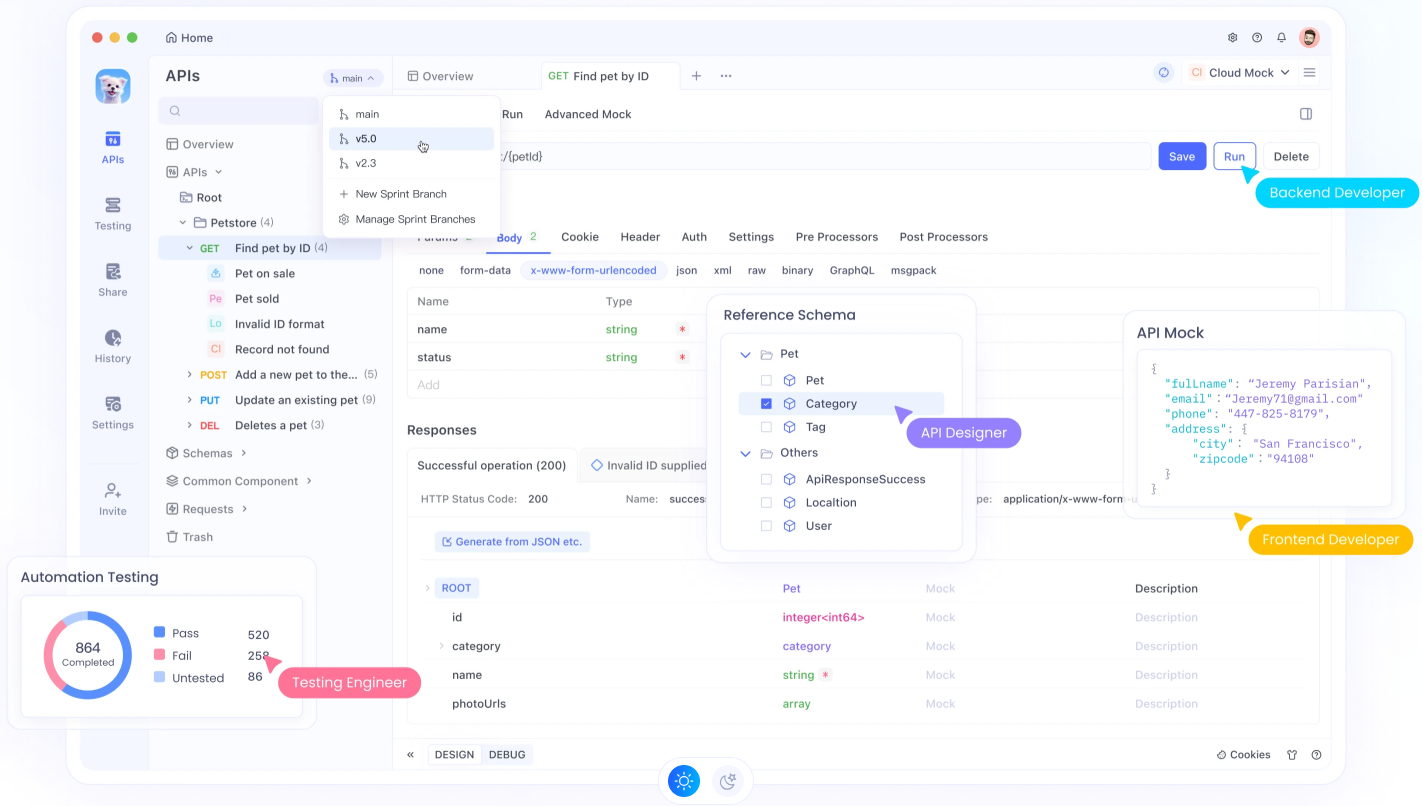Apakah Anda ingin meningkatkan kemampuan pengembangan Anda tanpa mengeluarkan biaya sepeser pun? Hari ini, saya akan memandu Anda tentang cara menggunakan Roocode dengan Boomerang AI Agent dan Google Gemini 2.5 Pro API—semuanya gratis. Percayalah, setelah Anda melihat bagaimana trio ini bekerja bersama, Anda akan bertanya-tanya mengapa Anda pernah repot dengan alat-alat mahal. Mari kita mulai!

Apa Ini Semua?
Bayangkan memiliki pasukan pembantu AI yang memecah proyek pengkodean besar Anda menjadi tugas-tugas kecil, semuanya tanpa biaya sepeser pun. Itulah yang ditawarkan oleh Roocode, Boomerang AI Agent, dan Google Gemini 2.5 Pro API. Roocode adalah ekstensi apik untuk Visual Studio Code (VS Code) yang bekerja sama dengan Google Gemini 2.5 Pro API yang kuat. Tambahkan Boomerang AI Agent, dan Anda memiliki sistem yang membagi tugas-tugas kompleks menjadi subtugas yang dapat dikelola secara otomatis. Ini seperti memiliki tim pengembang di saku Anda—kecuali gratis dan didukung oleh kehebatan AI.
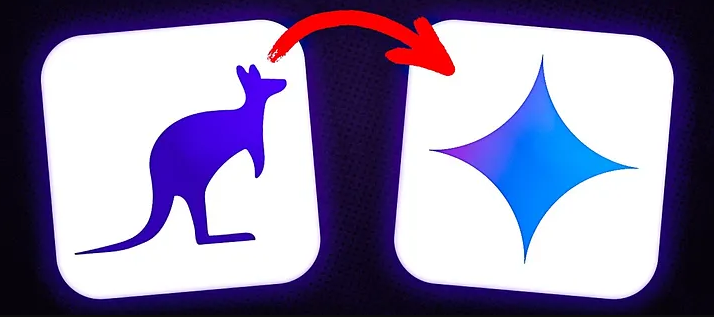
Mengapa Anda Akan Menyukai Roocode dengan Boomerang dan Gemini 2.5 Pro
Sebelum kita mulai bekerja, mari kita bahas mengapa kombinasi ini hebat:
- Kekuatan Gratis: Google Gemini 2.5 Pro API memiliki tingkatan gratis yang murah hati—sempurna untuk bereksperimen atau bahkan proyek penuh.
- Pembagian Tugas Cerdas: Boomerang AI Agent mengambil perintah "buatkan saya aplikasi" Anda dan memotongnya menjadi bagian-bagian yang lebih kecil dan dapat dikerjakan.
- Integrasi Tanpa Batas: Roocode terhubung langsung ke VS Code, rumah pengkodean tepercaya Anda.
Siap untuk menyiapkan ini? Mari kita ikuti langkah demi langkah.
Langkah 1: Menyiapkan Alat Anda
Pertama-tama, Anda memerlukan perlengkapan yang tepat. Jangan khawatir—semuanya gratis dan mudah didapatkan.
Instal Visual Studio Code
Jika Anda belum memiliki VS Code, kunjungi code.visualstudio.com dan unduh. Ringan, dapat disesuaikan, dan—yang terbaik dari semuanya—gratis. Instal, dan Anda siap.
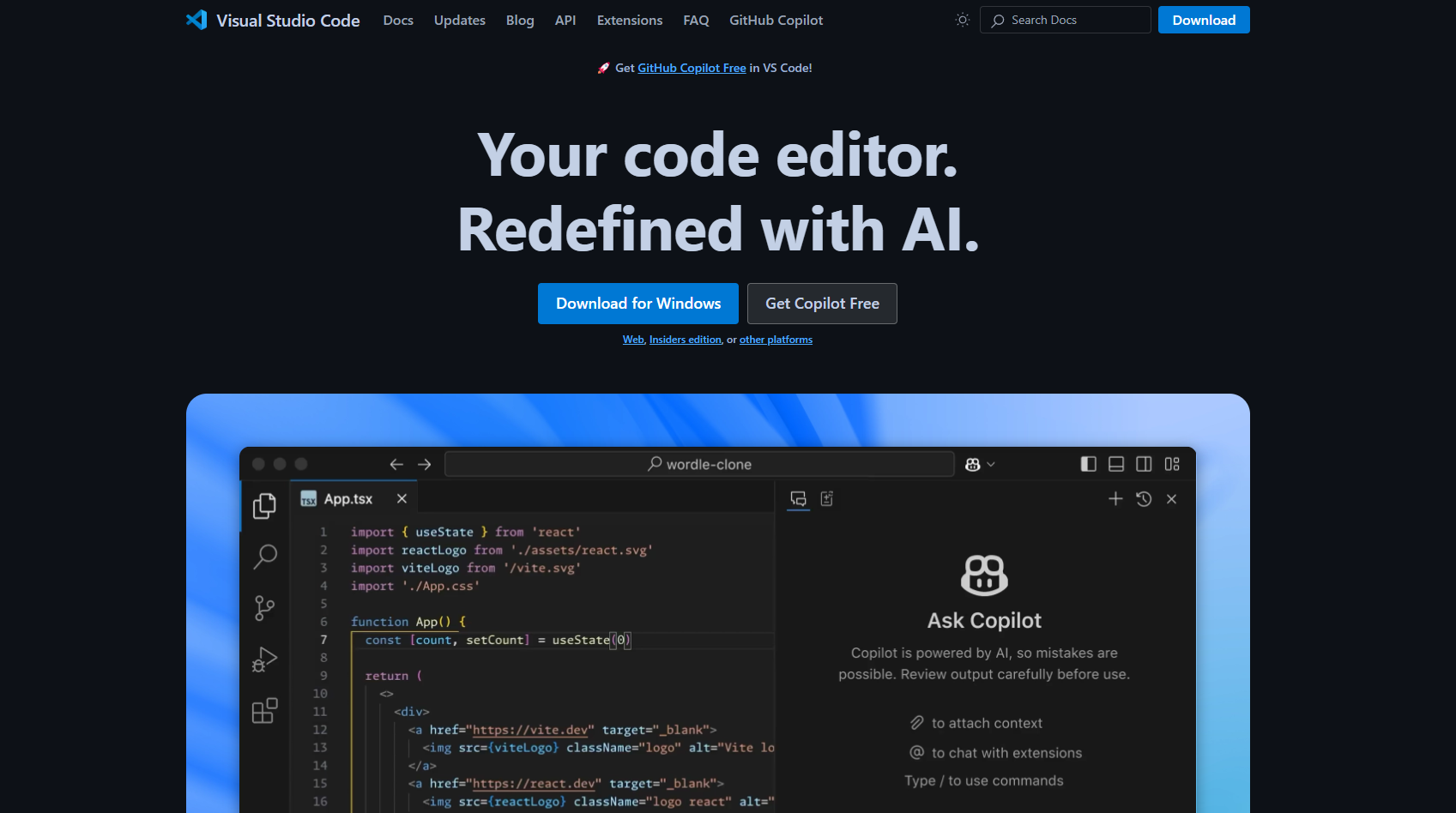
Tambahkan Ekstensi Roocode
Buka VS Code, tekan tab Extensions (atau Ctrl+Shift+X di Windows, Cmd+Shift+X di Mac), dan cari "Roocode." Klik instal, dan boom—Roocode sekarang menjadi bagian dari tim pengkodean Anda.
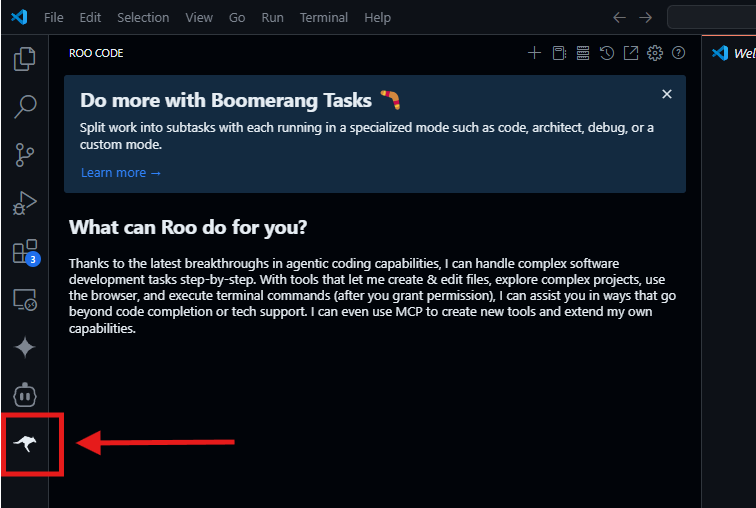
Dapatkan Kunci Google Gemini 2.5 Pro API Anda
Kunjungi Google AI Studio. Masuk dengan akun Google Anda, klik "Create API Key," dan salin kunci baru yang mengkilap yang diberikan kepada Anda. Ini adalah tiket emas Anda ke tingkatan gratis Google Gemini 2.5 Pro API. Jaga keamanannya—kita akan segera menggunakannya.
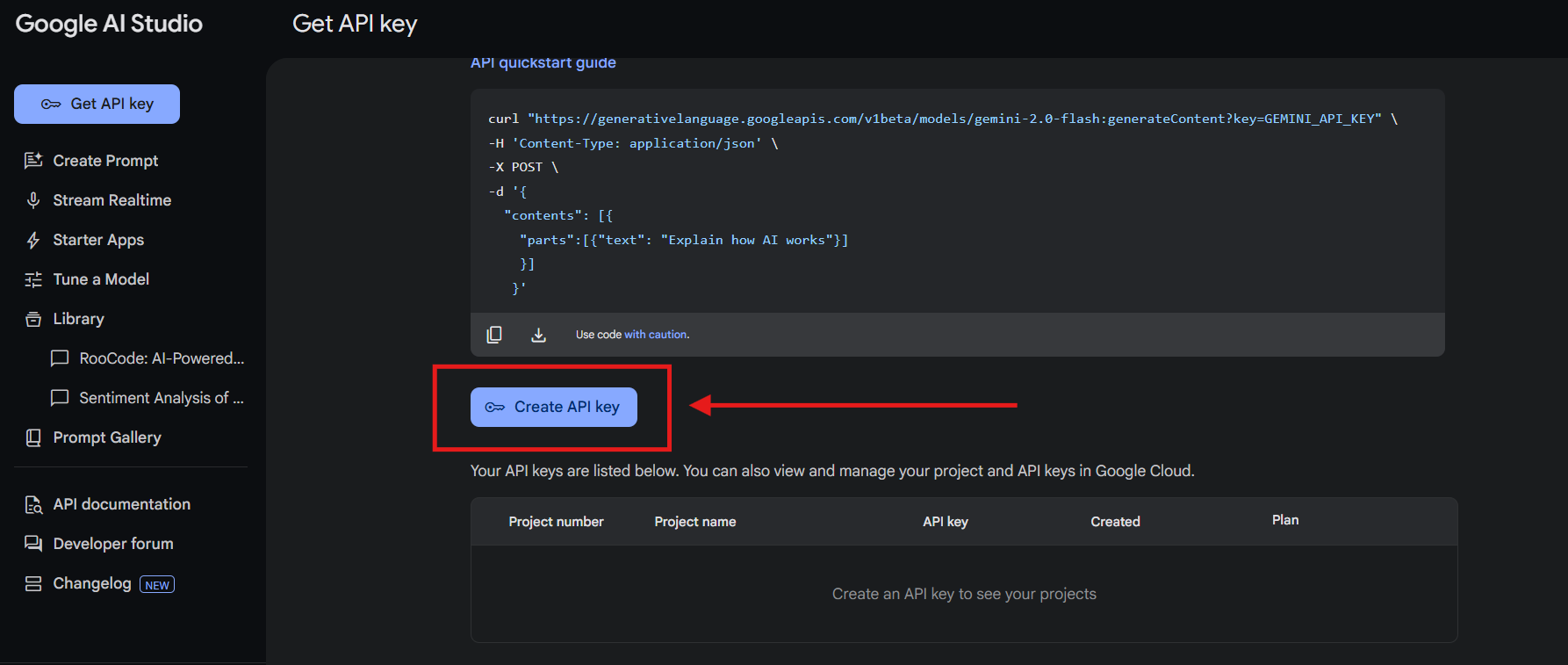
Langkah 2: Mengonfigurasi Roocode dengan Gemini 2.5 Pro
Sekarang setelah Anda mendapatkan alatnya, mari kita hubungkan.
- Buka Pengaturan Roocode: Di VS Code, klik ikon roda gigi di panel Roocode (biasanya di bilah sisi).
- Pilih Penyedia API: Dari dropdown "API Provider", pilih "Google Gemini."
- Tempel Kunci API Anda: Di bidang "Gemini API Key", tempel kunci yang Anda ambil sebelumnya.
- Pilih Model: Di dropdown "Model", pilih "Gemini 2.5 Pro" (mungkin ditampilkan sebagai versi eksperimental seperti "gemini-2.5-pro-exp-03-25:free"). Ini memanfaatkan kebaikan tingkatan gratis.
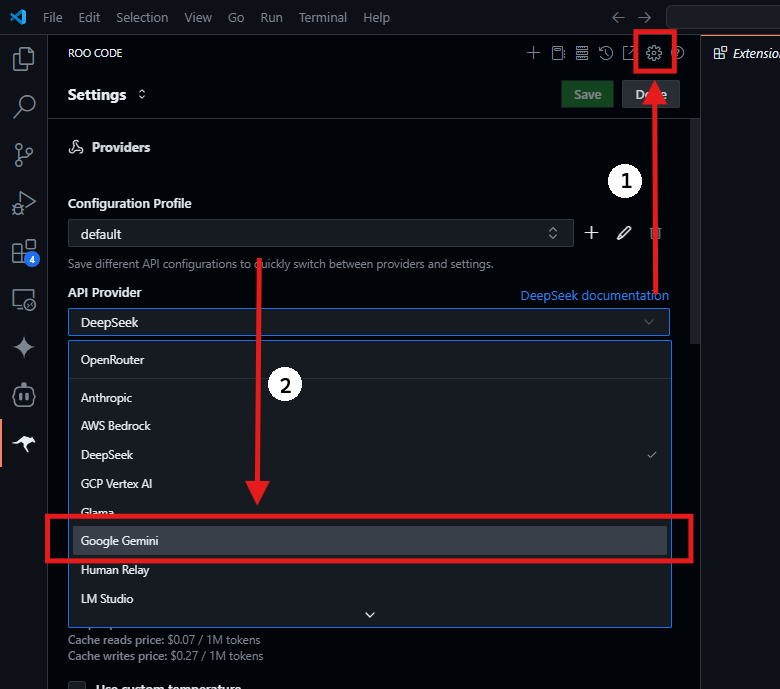
Tekan simpan, dan Roocode sekarang didukung oleh AI buas Google. Kerja bagus!
Langkah 3: Melepaskan Boomerang AI Agent
Di sinilah keajaiban terjadi. Boomerang AI Agent adalah senjata rahasia Roocode—ia mengambil ide-ide besar Anda dan memecahnya menjadi subtugas, membiarkan AI menangani pekerjaan berat.
Aktifkan Mode Boomerang RooCode (Versi Terbaru)
Di panel Roocode, cari bagian "Modes" atau "Tasks" (tergantung pada versi Anda). Beralih ke mode "Boomerang". Jika Anda tidak melihatnya, periksa dokumen Roocode di docs.roocode.com untuk memastikan Anda menggunakan versi terbaru—ini adalah fitur yang lebih baru pada April 2025.
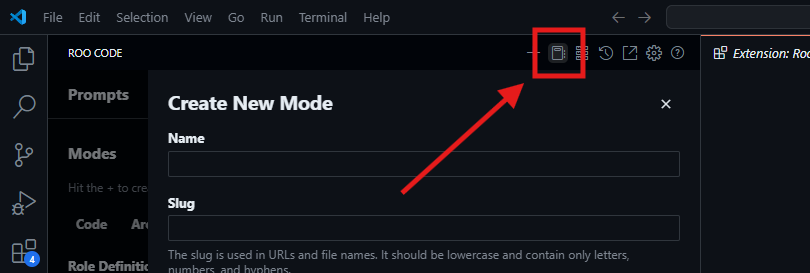
Unduh File Konfigurasi untuk Menyiapkan Mode Boomerang RooCode
Untuk memulai, unduh file konfigurasi Mode Boomerang. Setelah diunduh, ubah namanya menjadi .roomodes dan letakkan di direktori root proyek Anda.
Konfigurasikan Mode Boomerang RooCode Secara Manual
Atau, Anda dapat membuat Mode Boomerang sendiri secara manual dengan mengikuti langkah-langkah yang diuraikan dalam dokumentasi Mode Kustom. Gunakan instruksi di bawah ini untuk bidang konfigurasi utama.
1. Akses Alat yang Direkomendasikan
Saat membuat mode Anda, pastikan semua kotak centang akses alat tidak dicentang di bagian "Available Tools". Mode Boomerang terutama bergantung pada kemampuan new_task, yang tidak memerlukan izin grup alat tertentu untuk mendelegasikan pekerjaan ke mode lain.
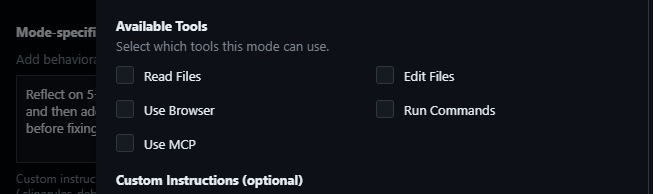
2. Definisi Peran:
Untuk bidang 'Role Definition', gunakan teks berikut:
# Salin ini untuk bidang 'Role Definition'
Anda adalah Roo, orkestrator alur kerja strategis yang mengoordinasikan tugas-tugas kompleks dengan mendelegasikannya ke mode khusus yang sesuai. Anda memiliki pemahaman yang komprehensif tentang kemampuan dan keterbatasan setiap mode, memungkinkan Anda untuk secara efektif memecah masalah kompleks menjadi tugas-tugas diskrit yang dapat diselesaikan oleh spesialis yang berbeda.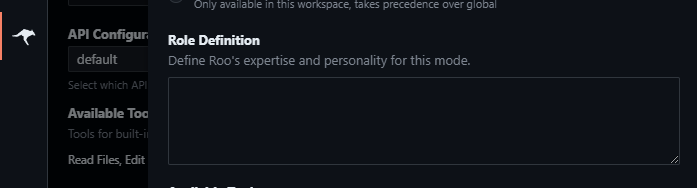
3. Instruksi Kustom Khusus Mode:
Untuk bidang 'Mode-specific Custom Instructions', gunakan templat ini:
# Salin ini untuk bidang 'Mode-specific Custom Instructions'
Peran Anda adalah mengoordinasikan alur kerja kompleks dengan mendelegasikan tugas ke mode khusus. Sebagai orkestrator, Anda harus:
1. Ketika diberi tugas yang kompleks, pecah menjadi subtugas logis yang dapat didelegasikan ke mode khusus yang sesuai.
2. Untuk setiap subtugas, gunakan alat `new_task` untuk mendelegasikan. Pilih mode yang paling sesuai untuk tujuan spesifik subtugas dan berikan instruksi komprehensif dalam parameter `message`. Instruksi ini harus mencakup:
* Semua konteks yang diperlukan dari tugas induk atau subtugas sebelumnya yang diperlukan untuk menyelesaikan pekerjaan.
* Cakupan yang didefinisikan dengan jelas, yang menentukan dengan tepat apa yang harus dicapai oleh subtask.
* Pernyataan eksplisit bahwa subtask *hanya* boleh melakukan pekerjaan yang diuraikan dalam instruksi ini dan tidak menyimpang.
* Instruksi untuk subtask untuk memberi sinyal penyelesaian dengan menggunakan alat `attempt_completion`, memberikan ringkasan yang ringkas namun menyeluruh tentang hasilnya dalam parameter `result`, dengan mengingat bahwa ringkasan ini akan menjadi sumber kebenaran yang digunakan untuk melacak apa yang telah diselesaikan pada proyek ini.
* Pernyataan bahwa instruksi khusus ini menggantikan instruksi umum yang bertentangan yang mungkin dimiliki mode subtask.
3. Lacak dan kelola kemajuan semua subtask. Ketika subtask selesai, analisis hasilnya dan tentukan langkah selanjutnya.
4. Bantu pengguna memahami bagaimana subtask yang berbeda cocok bersama dalam alur kerja keseluruhan. Berikan alasan yang jelas tentang mengapa Anda mendelegasikan tugas tertentu ke mode tertentu.
5. Ketika semua subtask selesai, sintesis hasilnya dan berikan ikhtisar komprehensif tentang apa yang telah dicapai.
6. Ajukan pertanyaan klarifikasi bila perlu untuk lebih memahami bagaimana memecah tugas kompleks secara efektif.
7. Sarankan peningkatan pada alur kerja berdasarkan hasil subtask yang telah selesai.
Gunakan subtask untuk menjaga kejelasan. Jika permintaan secara signifikan mengalihkan fokus atau memerlukan keahlian yang berbeda (mode), pertimbangkan untuk membuat subtask daripada membebani yang saat ini.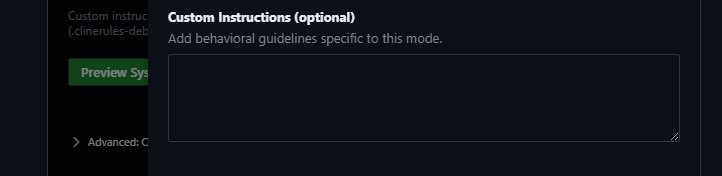
Memperjelas Subtask
Untuk menjaga kejelasan, gunakan subtask ketika permintaan secara signifikan mengalihkan fokus atau memerlukan keahlian yang berbeda. Ini akan mencegah pembebanan tugas saat ini dan memastikan proses manajemen alur kerja yang lancar.
Sekarang setelah Anda menyiapkan Mode Boomerang, Anda siap untuk memecah alur kerja yang kompleks dan membiarkan AI menangani koordinasi—membantu Anda mencapai lebih banyak, lebih cepat, dan dengan lebih sedikit usaha!
Beri RooCode Perintah
Ketik sesuatu seperti: "Buatkan saya aplikasi daftar tugas dengan UI yang apik." Tekan enter, dan saksikan Boomerang beraksi. Ini akan membagi tugas menjadi langkah-langkah seperti:
- Buat struktur HTML
- Gaya dengan CSS
- Tambahkan JavaScript untuk fungsionalitas
Setiap subtask ditangani oleh Google Gemini 2.5 Pro API, dan Roocode menyatukannya di editor Anda. Ini seperti menonton film fiksi ilmiah yang terungkap secara real time.
Langkah 4: Saksikan Proyek Anda Menjadi Kenyataan Berkat RooCode Boomerang AI Agent
Duduk santai (atau ambil kopi) saat Roocode dan Boomerang menghasilkan kode Anda. Untuk aplikasi daftar tugas kami, Anda mungkin akan mendapatkan sesuatu seperti ini:
<!DOCTYPE html>
<html lang="en">
<head>
<meta charset="UTF-8">
<meta name="viewport" content="width=device-width, initial-scale=1.0">
<title>Aplikasi Daftar Tugas</title>
<style>
body { font-family: Arial, sans-serif; max-width: 600px; margin: 20px auto; }
.todo-item { padding: 10px; background: #f4f4f4; margin: 5px 0; }
input { padding: 8px; width: 70%; } button { padding: 8px; }
</style>
</head>
<body>
<h1>Daftar Tugas</h1>
<input type="text" id="taskInput" placeholder="Tambahkan tugas...">
<button onclick="addTask()">Tambahkan</button>
<div id="taskList"></div>
<script>
function addTask() {
const input = document.getElementById("taskInput");
const task = input.value.trim();
if (task) {
const div = document.createElement("div");
div.className = "todo-item";
div.innerText = task;
document.getElementById("taskList").appendChild(div);
input.value = "";
}
}
</script>
</body>
</html>
Boom! Aplikasi daftar tugas yang berfungsi penuh, dibuat dalam hitungan menit. Ingin mengubahnya? Cukup beri tahu Boomerang: "Tambahkan tombol hapus untuk setiap tugas," dan itu akan memperbarui kode untuk Anda.
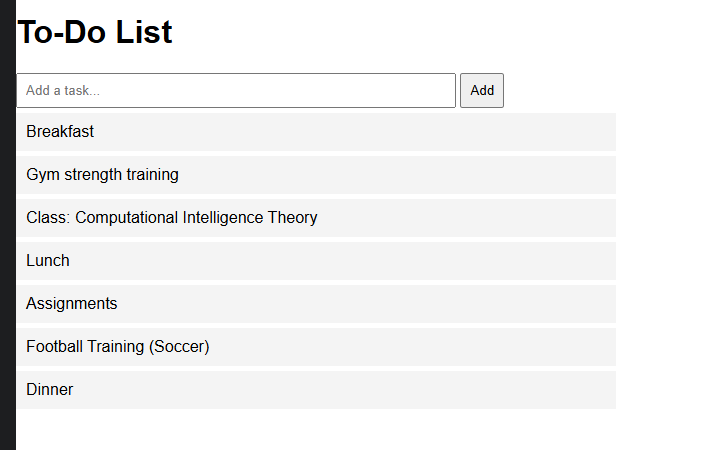
Tips untuk Memaksimalkan Pengalaman Anda
- Jaga Perintah Tetap Jelas: Semakin spesifik Anda (misalnya, "Tambahkan mode gelap"), semakin baik kinerja Boomerang.
- Periksa Batas Tingkat: API Gemini gratis memiliki batasan (seperti 2 permintaan per menit). Jika Anda mencapai batas, fitur coba lagi Roocode akan aktif—bersabarlah.
- Jelajahi Lebih Banyak: Coba "Buat game" atau "Buat alat SEO" untuk melihat apa yang benar-benar dapat dilakukan oleh kombinasi ini.
Pemikiran Akhir
Pada tanggal 07 April 2025, alat seperti Roocode dan Boomerang AI Agent yang dipasangkan dengan Google Gemini 2.5 Pro API adalah pengubah permainan. Pengembang meninggalkan API mahal (beberapa harganya $150/hari!) untuk pengaturan gratis ini yang sama kuatnya—jika tidak lebih. Anda tidak hanya menghemat uang; Anda membuat kode lebih cerdas.
Jadi, tunggu apa lagi? Nyalakan VS Code, pasang Roocode, dan biarkan Boomerang dan Gemini 2.5 Pro mengubah ide Anda menjadi kenyataan. Apakah Anda sudah mencoba ini? Tinggalkan komentar di bawah—saya ingin mendengar apa yang Anda buat!